Lorsque le chien de Jordan, Boomer, a fait une petite chute et s'est ébréché l'un des os de son coude, le médecin lui a ordonné de se calmer. Cela signifiait que l'adorable chien de montagne birman ne pouvait pas courir ni faire d'exercice physique intense. Lorsque vous avez un chien aussi énergique qui ne peut pas faire d'exercice physique, vous devez l'exercer mentalement. Donc, Jordan a fait la seule chose logique que ferait n'importe quel éditeur possédant un chien :apprendre à Boomer à monter dans Premiere Pro.
Hé, si Boomer peut éditer une vidéo, vous aussi !
Étant donné que Jordan ne pouvait pas simplement apprendre à Boomer à éditer en l'asseyant devant un ordinateur, il a cherché une solution plus adaptée aux chiens qui permettrait au chien de saisir des commandes dans l'ordinateur.

Il a donc commandé 10 boutons USB et les a connectés à son ordinateur à l'aide d'un concentrateur USB. Il a programmé chaque bouton pour avoir 2 raccourcis clavier Premiere et a défini 1 bouton de cycle qui a transformé les 9 boutons en 18 commandes. Premiere a une tonne de raccourcis clavier, donc Jordan a choisi ceux qui sont essentiels pour éditer une vidéo du début à la fin.
Après avoir monté tous les boutons sur un bureau adapté aux chiens, il était temps d'amener le chien et de commencer à lui apprendre les commandes. Boomer, le bon garçon qu'il est, connaissait déjà diverses commandes, comme 'Sit', 'Down', 'Heel', 'Spin', 'Back-up' and 'Touch', qui est la commande la plus utile pour ce projet .

Vous vous demandez probablement comment un chien peut naviguer sur un ordinateur. Pour y parvenir, Jordan a configuré quatre boutons qui déplaçaient la souris vers le haut, le bas, la gauche et la droite. Pour simplifier au maximum les choses, Jordan et Boomer ont utilisé un modèle Motion Array. Le fichier de projet était situé au milieu de l'écran, donc tout ce que Boomer avait à faire était de naviguer jusqu'à ce fichier et de cliquer sur le bouton "Double-clic" pour ouvrir le projet.

Alors que Boomer a très bien répondu à la commande "toucher", sa précision laissait beaucoup à désirer. Même lorsqu'il a réussi à toucher le bouton, Jordan n'a pas réussi à le faire lâcher prise avant que le curseur ne dérive de l'écran, alors il est retourné à la planche à dessin.
La solution de Jordan consistait à utiliser un script de raccourci qui déplaçait le curseur d'une distance spécifique chaque fois que Boomer le touchait au lieu du mouvement de glissement fluide de la souris.
Utilisant ses friandises préférées comme incitation, Jordan a guidé son chien pour déplacer le curseur sur l'icône et l'ouvrir avec le bouton "Double-clic".

Boomer pourrait être le premier chien à ouvrir Premiere Pro.
Après avoir ouvert le logiciel de montage, il était temps d'importer des séquences, ce qui signifiait que Boomer devait déplacer le curseur vers la section "Projet" et cliquer n'importe où dans l'espace vide.
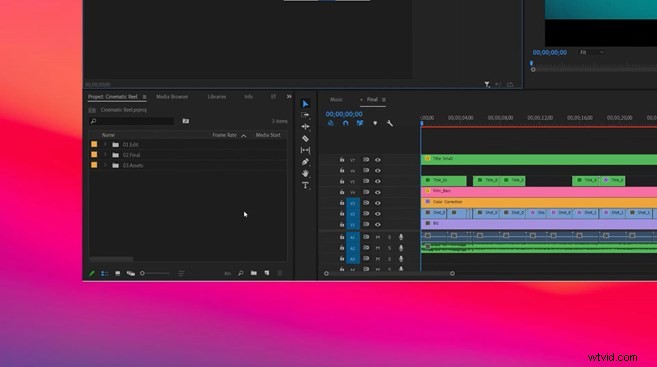
Boomer a commencé à avoir l'impression de toucher les boutons et a assez rapidement réussi à ouvrir le dossier d'importation. Alors maintenant, il lui suffisait de naviguer vers le haut, de sélectionner le dossier, puis de descendre jusqu'au bouton "Importer le dossier".
Mais le travail et l'absence de jeu font de Boomer un garçon ennuyeux, alors il a décidé de prendre quelques pauses pour s'amuser avec Jordan.

Succès! Boomer a atteint et double-cliqué sur le bouton "Importer le dossier" ! Ça se passait bien mais ça prenait aussi BEAUCOUP de temps.
Avant de commencer à placer leurs images dans le modèle, Boomer a dû désactiver quelques calques car il n'allait pas utiliser de texte dans cette vidéo (faible capacité de frappe). Heureusement, un seul clic a été nécessaire pour désactiver toutes les couches, ce qu'il a fait de manière experte.
Maintenant, ils devaient faire 2 légers ajustements au métrage qu'ils utilisaient - supprimer 2 sections et étendre une section pour qu'elle soit lue plus longtemps. Pour ce faire, Boomer devait supprimer le plan no. 2 en y accédant, en le mettant en surbrillance et en le supprimant, ce qu'il a fait.
C'est un si bon garçon !
Vient ensuite la partie consistant à étendre le premier clip pour remplir l'espace vide en mettant en surbrillance la fin du premier clip, en déplaçant la tête de lecture sur le clip suivant, puis en cliquant sur le bouton "Étendre pour éditer".
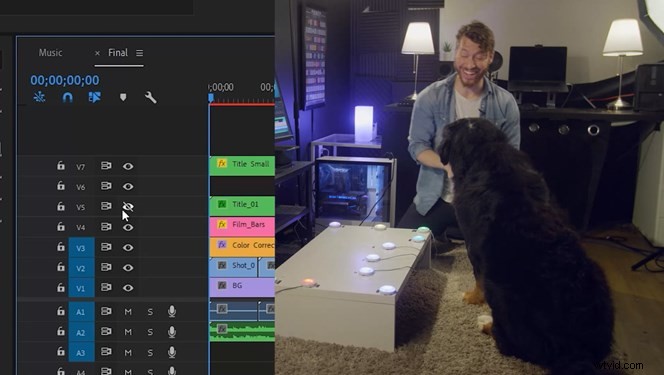
Il était maintenant temps d'insérer le métrage dans le modèle en naviguant jusqu'au morceau de métrage souhaité, en double-cliquant dessus, en naviguant jusqu'à la séquence de prise de vue souhaitée et en l'insérant dans ce nid.
Jordan et Boomer allaient à un assez bon rythme jusqu'à ce que le bouton «Bas» se casse. Alors que Boomer essayait de consoler son ami, le duo a trouvé une solution créative :programmer le bouton « Droite » pour descendre en diagonale vers la droite. Ils étaient sur le point de terminer le projet, même si cela signifiait que cela prendrait plus de temps pour l'accomplir.

Heureusement, ils avaient juste besoin de mettre 2 coups de plus et de couper une section. En faisant défiler les pads, Jordan a pu faire en sorte qu'un bouton agisse comme "Commande + Maj + K" pour couper toute la chronologie et supprimer la zone indésirable.
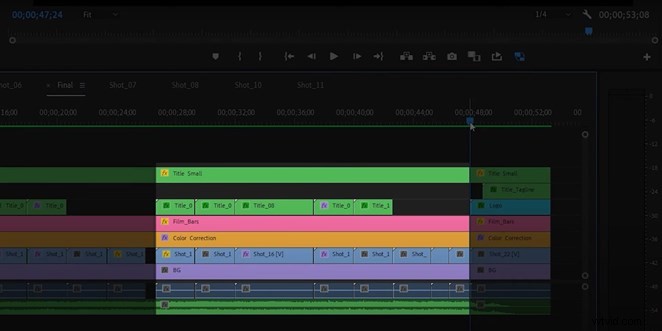
Ensuite, Jordan a dû guider Boomer pour parcourir et supprimer tous les clips de cette section un par un.
Le modèle utilisé par Boomer et Jordan comporte une piste de prévisualisation par défaut, ce qui signifie qu'il contient déjà de la musique avec un timing parfait sans que Boomer ait besoin de modifier la musique.
C'était l'heure de l'exportation.
En utilisant les paramètres par défaut et en ayant déjà l'exportation en surbrillance, tout ce que Boomer avait à faire était de cliquer sur Rendre pour devenir le premier chien à avoir officiellement édité une vidéo.
Et voilà !
Bien que Boomer ne poursuive pas une carrière dans le montage, lui et Jordan ont tiré de précieuses leçons de leur expérience commune, surtout que rien ne peut vous empêcher d'apprendre à monter des vidéos incroyables, même si cette chose n'a pas de pouces opposables.
En hommage à leur voyage, Jordan a installé en permanence un bouton à côté du canapé. Boomer aimait le regarder éditer, ce qui enregistre automatiquement le projet, un petit moyen par lequel Boomer pourrait aider Jordan dans son travail.
Une autre leçon apprise ici est que les modèles Motion Array sont si faciles à utiliser que même un chien peut apprendre à les utiliser. Découvrez donc le modèle utilisé dans cette vidéo et les plus d'un demi-million de modèles sur Motion Array qui aident les créateurs à créer de meilleures vidéos.
